桥梁设计中, 柱式桥墩是普遍采用的结构型式 。对于简支桥梁 , 盖梁是一个承上启下的重要构件 , 上部结构的荷载通过盖梁传递给下部结构和基础 , 盖梁是主要的受力结构 。在设计中的跨径 、 斜度 、 桥宽 、 车辆荷载标准的变化梁设计的影响很大, 很难完全套用标准图和通用图 。盖梁设计的标准化程度很高,需要对盖梁进行较多的计算,所以盖梁设计是桥梁设计的一个关键部分。
盖梁的主要荷载是由其上梁体通过支座传递过来的集中力,盖梁作为受弯构件,在荷载作用下在各截面除了引起弯矩外,同时伴随着剪力的作用。此外,盖梁在施工过程中和活载作用下,还会承受扭矩,产生扭转剪应力。扭转剪应力的数值很小且不是永久作用,一般不控制设计。实际计算中一般只考虑弯剪的组合,因为考虑弯、剪、扭三种内力同时组合,需要空间分析,计算工作会很繁琐,而且实际意义也不大。
盖梁除了自重荷载之外,主要承受由支座传递过来的上部结构的恒载。对不同桥宽、不同跨径简支梁板桥的盖梁内力计算结果进行分析,以双柱式桥墩盖梁墩顶负弯矩为例:盖梁自重所占比例很小,为9%左右;上部恒载所占比例很大,为63%左右;而活载只占总荷载比例的28%左右。

来看看桥梁通盖梁设计如何做:
1样板文件的使用
系统为用户提供了文件名为n2.qlt、n3.qlt的样板文件,桥墩编号为1号桥墩的数据是完整的,分别对应2柱式、3柱式盖梁结构,该数据文件既可计算又可绘图。
2建立用户工程文件名
有两种方法,一是在桥梁通主菜单的工程管理下拉式菜单的“创建工程”下建立,另一种是在桥梁通主菜单的“桥墩盖梁计算与绘图”下拉式菜单的“打开文件”按钮下建立。

3输入盖梁尺寸
打开桥梁通主菜单的“桥墩计算与绘图”下拉式菜单的“盖梁计算与绘图”,弹出“桥墩盖梁计算与绘图”数据输入窗体,选择盖梁计算,再点击“盖梁尺寸”按钮,弹出数据输入窗体,根据提示输入盖梁的基本数据,数据输入完毕关闭该窗体。
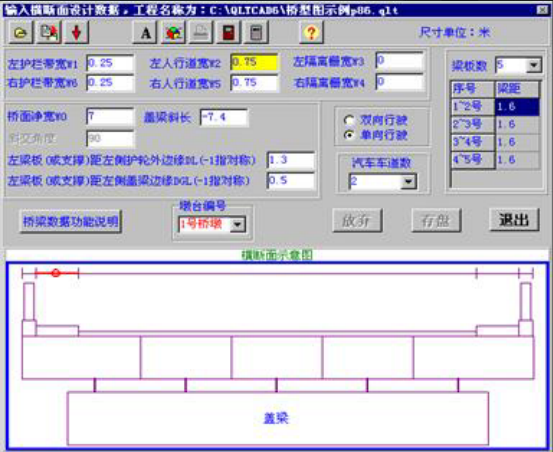
4输入上部横断面数据
点击“横断面”按钮,弹出数据输入窗体,根据提示输入上部横断面的基本数据,数据输入完毕关闭该窗体。
5输入设计数据
点击“设计数据”按钮,弹出数据输入窗体,根据提示输入设计数据的基本数据,数据输入完毕关闭该窗体。
6生成盖梁离散图
运行“生成盖梁离散图”,用户进入AutoCAD R14,在Command命令项后键入script+空格+文件名,即可将盖梁离散图展现在屏幕上,用户根据图形检查数据输入有无出错。
7输入盖梁材料
点击“盖梁材料”按钮,弹出数据输入窗体,根据提示输入盖梁材料的基本数据,数据输入完毕关闭该窗体。
8 进入设计检查
盖梁的尺寸优化取决于盖梁横断面尺寸、柱的个数、柱的间距、上部荷载等,一般情况下,保证盖梁正负弯矩接近的设计是合理的,如何实现?用户只要点击“设计检查”,弹出设计检查窗体,选左侧按钮“盖梁尺寸”、 “盖梁材料”、 “上部横断面”、 “设计数据”可进行数据修改,确定后存盘,点击“计算生成盖梁包络图”,图形区马上动态显示包络图,如果不符合设计者要求,再修改数据存盘后点击“计算生成盖梁包络图”,直到设计者满意。
9浏览和打印盖梁计算书
关闭设计检查数据,点击“浏览盖梁计算结果”按钮,选择工程文件名,这时,浏览结果窗体被显示在平幕中央,设计者可以快速浏览盖梁计算结果。如果设计者想浏览梁板横向分配系数,仅需点击“横向分配系数”按钮,如果想浏览盖梁内力组合结果,仅需点击“内力组合”按钮。设计者还可以打开另一个工程的计算结果,先点击“两份不同计算书”,再打开另外一份已经计算好的计算书,两个不同计算结果可同时浏览、比较。
用户也可点击打印按钮将盖梁计算结果打印出来存档、备查。
10生成弯矩、剪力包络图和裂缝配筋图
进入AutoCAD R14,在command:后面键入script+文件名,即可查看或绘制弯矩、剪力包络图和裂缝配筋图。(这里略)
11生成钢筋构造图的钢筋数据
一但设计数据确定,用户即可点击“生成钢筋绘图数据”,此时弹出对话框,提示用户经过计算后自动生成的钢筋数据要存放在哪个墩台编号位置上,用户必须用鼠标点击墩台编号。比如,现在设计的是1号桥墩,如果该工程的1号桥墩首次设计,就选择1号桥墩作为存放钢筋数据;如果该工程的1号桥墩的钢筋图已经设计好,这时,千万不要选择该工程的1号桥墩。否则,1号桥墩的原钢筋数据将被设计生成的钢筋数据覆盖。这种情况下,最好选择较大的那个墩台编号(比如99号桥墩)存放经过计算后自动生成的钢筋数据。如果1号桥墩需要该数据时,使用插入功能即可完成将99号桥墩的钢筋数据插入到1号桥墩中。

12输入或修改钢筋数据
点击“盖梁绘图”方式,再点击“钢筋数据”,弹出盖梁钢筋数据输入对话框,用户可以进行钢筋数据的输入和修改,所有数据修改完毕,点击“钢筋数据检查”按钮,这时,系统会对盖梁钢筋数据的正确性进行判断,直到提示正确。有的提示比如侧面钢筋直径一般为10mm、钢筋等级一般为I级钢筋,而用户输入的钢筋直径大于10mm、钢筋等级为II级钢筋时,系统也会提示有错或警告,用户可忽略,钢筋图仍然可以生成。
输入或修改盖梁材料、保护层、箍筋间距和加密数据
弹出盖梁钢筋数据输入对话框后,点击“盖梁材料、保护层、箍筋间距和加密”,用户可以进行有关数据的输入和修改,修改完毕,应点击“存盘”按钮存盘。
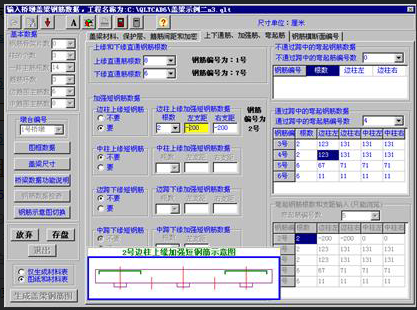
输入或修改上下通筋、加强短钢筋、弯起钢筋数据
弹出盖梁钢筋数据输入对话框后,点击“上下通筋、加强短钢筋、弯起钢筋”,用户可以进行有关数据的输入和修改,修改完毕,应点击“存盘”按钮存盘。当需要输入的数据被“示意图显示框”遮挡住时,可移动“示意图显示框”,再进行数据的编辑。
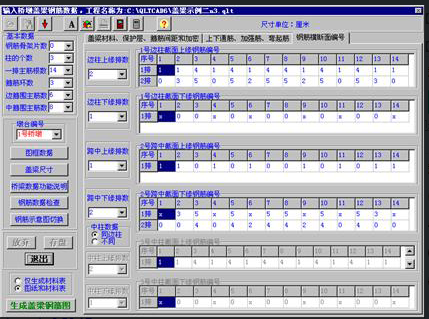
输入或修改横断面钢筋数据
弹出盖梁钢筋数据输入对话框后,点击“横断面钢筋”,用户可以进行有关数据的输入和修改,修改完毕,应点击“存盘”按钮存盘。下缘钢筋用“X”表示,当钢筋编号为2位数值时,10号钢筋用“A”表示,11号钢筋用“B”表示,12号钢筋用“C”表示,13号钢筋用“D”表示,14号钢筋用“E”表示,15号钢筋用“F”表示。
输入或修改钢筋骨架数据
弹出盖梁钢筋数据输入对话框后,点击“骨架钢筋”(注意“基本数据”中的“钢筋骨架片数”必须大于0),用户可以进行有关数据的输入和修改,修改完毕,应点击“存盘”按钮存盘。

13 钢筋数据和钢筋横断面数据说明
上缘直通钢筋根数、下缘直通钢筋根数可以相同或不同。

上下通筋形成钢筋骨架片数可以为0或大于0,当大于>0时其值N指N片上下通筋与短斜筋共同形成钢筋骨架。这时,需要输入:
边柱左侧每片钢筋骨架的短斜筋根数NBZL=4;
边柱左侧每片钢筋骨架的短斜筋与边柱中心距离DBZL=50,90,130,170;
边柱右左侧每片钢筋骨架的短斜筋根数NBZR=4;
边柱右侧每片钢筋骨架的短斜筋与边柱中心距离DBZR=40,80,120。
如果为3柱和4柱,继续读入以下短斜筋根数和支距。
中柱左侧每片钢筋骨架的短斜筋根数NZZL=4;
中柱左侧每片钢筋骨架的短斜筋与边柱中心距离DZZL=55,95,135,175;
中柱右左侧每片钢筋骨架的短斜筋根数NZZR=4;
中柱右侧每片钢筋骨架的短斜筋与边柱中心距离DZZR=45,85,125;
弯起钢筋编号的数目(≤12)LEI.XING=4,
上下两排钢筋中到中距离(cm) =2.7;
弯起钢筋跨中段采用方式,0指跨中部分弯起钢筋斜方向下弯,1指跨中部分正截面下弯。很多设计或标准图一般采用0跨中部分弯起钢筋斜方向下弯。当斜交角度较大时可采用1指跨中部分正截面下弯。
弯起钢筋根数和支距输入:
根数 边柱左距 边柱右距 中柱左 中柱右
D1 D2 D3 D4(cm)
ND2=2, 123, 131, 131, 131,
ND3=2, 123, 131, 131, 131,
ND4=6, 67, 71, 71, 71,
ND5=6, 11, 11, 11, 11,
如果D1<0和D2<0且D3=0和D4-=0,指边柱上缘设加强短钢筋。
如果D2<0和D3<0且D1=0和D4-=0,指边跨下缘设加强短钢筋。
如果D3<0和D4<0且D1=0和D2-=0,指中柱上缘设加强短钢筋(3柱或4柱使用)。
如果D4<0且D1=0和D2=0和D3=0,指中跨下缘设加强短钢筋(4柱式使用)。
如果D1=0和D3=0和D4=0,指下缘设直通加强钢筋。
D1<0或D3<0,长度取D1或D3的绝对值;如果D1=0,相当于D1<0,此时程序自动计
2014年新荷载规范盖梁计算案例







